В CS:GO любые лаги и подтормаживания могут заруинить кил, раунд или даже целую игру. И хотя от рядовых игроков не зависят такие вещи как сервера Valve и стабильность интернет-соединения (хотя тут можно поспорить, но чаще всего выбирать особо не приходится), что можно точно сделать, так это настроить свой ПК для CS:GO лучшим образом во избежание ответственности перед тиммейтами.
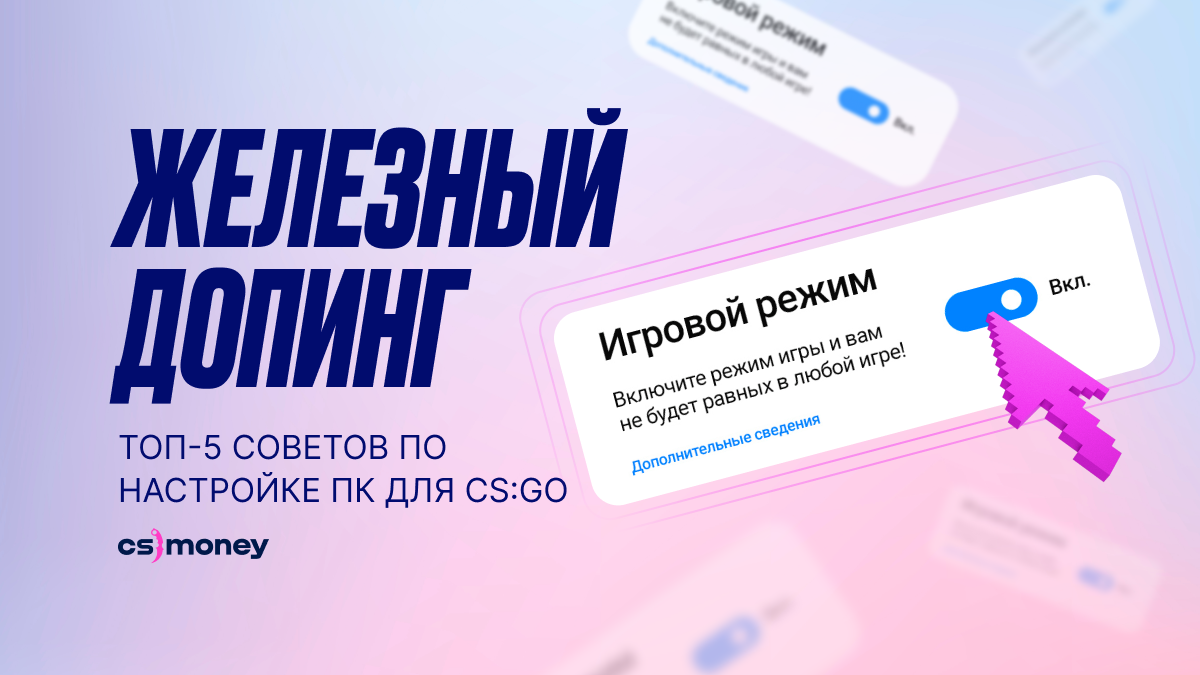
Сегодня Блог CS.MONEY расскажет о пяти вещах, которые стоит сделать со своим компьютером, чтобы Counter-Strike не лагала – не запуская саму игру. Настройки в главном меню игры вы можете поменять на низкие вручную, а вот тонкие нюансы, про которые могли забыть, мы опишем ниже.
Забирай скин без трейдлока в новом разделе нашего сайта — Маркет!
Нулевой Совет: Железо Тянет?
В первую очередь, будь честен с собой – а действительно ли ты можешь себе позволить играть в CS:GO с большим количеством кадров в секунду? Да, игре может быть и больше десяти лет, но Valve на протяжении этого времени постоянно обновляли движок, и и скины стали куда более детализированными.
Тем не менее, пункты ниже позволят добавить понемногу FPS за каждый – а ведь копейка рубль бережет, так и натянем на 144+ или 250+.
Определяем Приоритеты
Полезный параметр, про который часто забывают. Он помогает разобраться с внезапными и непонятными просадками FPS. С помощью выставления приоритета ты даешь понять железу и софту, что ты хочешь всю мощность направить на единственное открытое приложение. Первая часть кода для GameChanger Hub: 6T6.
Есть два варианта:
- Каждый раз после запуска CS:GO, когда прогрузилось главное меню, сворачивать игру, включать Диспетчер Задач и переключать приоритет на Высокий через ПКМ
- Или через параметры запуска. Об этом в следующем пункте.
Параметры Запуска
Параметры запуска влияют на работу CS:GO и без них не обойтись. К счастью, никаких танцев с бубнами вокруг cmd или bat файлов – просто решаем все через Steam. Если интересно как это работает и хочется узнать больше про параметры запуска CS:GO, советуем почитать наш отдельный гайд по полезным параметрам запуска.
Действительно хороших команд всего шесть штук, остальные будут малополезны. Итак:
- Открываем Steam
- ПКМ по CS:GO -> Свойства -> Общие -> Строка параметров запуска
- -tickrate 128; -novid; -nojoy; +exec autoexec.cfg; -console; -high

Всякие fps_max или другие фреймлоки ничего не дадут, так что не стоит грузить код лишними словами.
Проверяем энергопотребление
Это особенно полезно для тех, у кого игровые ноутбуки или бесперебойники. В Windows по умолчанию может не быть выставлен параметр высокого энергопотребления, так что советуем проверить этот пункт. Вторая часть кода для GameChanger Hub: LRB.
- Нажимаем комбинацию Win + i
- Система -> Питание -> Дополнительно
- Выбираем «Высокая производительность»
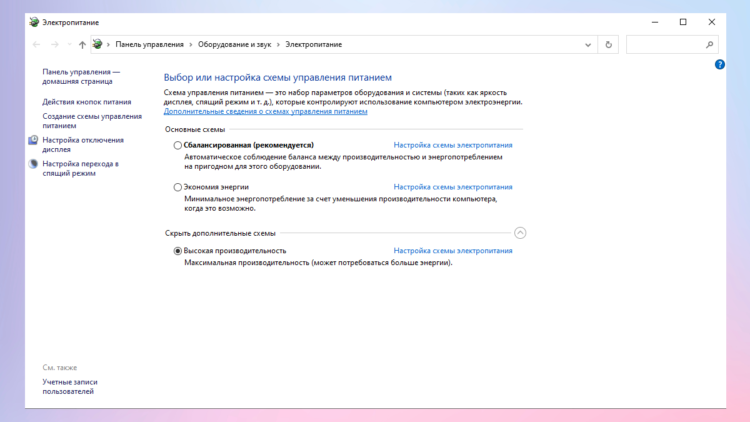
Вуаля! Теперь система не будет душить твои процессы, чтобы сэкономить «свет».
Геймерский режим
Еще один параметр внутри операционной системы, который поможет улучшить работу игры – Gaming Mode. Он работает на Win 10 и 11 и помогает, в похожей степени на выставление приоритета, ОС фокусироваться на игре. Но что более важно, геймерский режим укажет операционке, что не время заниматься обновлениями или закулисными процессами.
Включаем его так:
- Жмем Win + i
- Игры -> Игровой режим -> переключаем
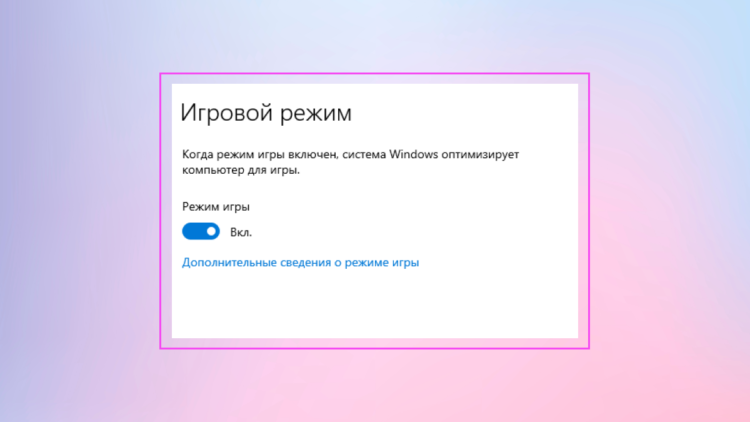
Проще зарезанной курицы!
nVidia Panel + AMD Adrenaline
Независимо от ваших предпочтений, настроить CS:GO помогут также встроенные приложения от производителей железа.
NVidia Control Panel и его аналог у AMD, Adrenaline, настроят вашу карту (и заодно графику в игре) на максимальную производительсность вместо качества.
Писать про настройку CS:GO через меню мы не будем – для этого уже есть отдельная серия статей под названием «БАЗА» с подробными объяснениями. А на вкладке Гайды можно найти еще больше: про настройки звука, разрешение монитора, параметры запуска и многое другое.
Опционально: Гигиена ПК
Это может показаться мелочью, но очень важно держать свой ПК в чистоте и порядке. И мы не про физическую форму (хотя дохлых пауков можно было бы и протереть), а про файловую систему.
В интернете есть несколько надежных программ для очистки ненужных реестров и файлов. Самый известный – CCleaner. Снимет ненужную шелуху, чем значительно облегчит работу системе.
Таким образом, набрав по парочке FPS то тут, то там, можно выйти на довольно хороший показатель. Именно эти несколько небольших изменений могут стать решающими для восприятия «каэски» на твоем ПК.















